在使用Excel时,我们会遇到大量输入相同数据、内容或信息的情况,有一些技巧可以帮助我们快速地输入这些数据。
Excel秘籍大全,正文开始
在本案例中,我们要完成一个学生成绩信息的表格,此表中“年级”和“班级”的信息属于重复的数据,需要在单元格区域中分别输入“八年级”和“1班”这些信息。
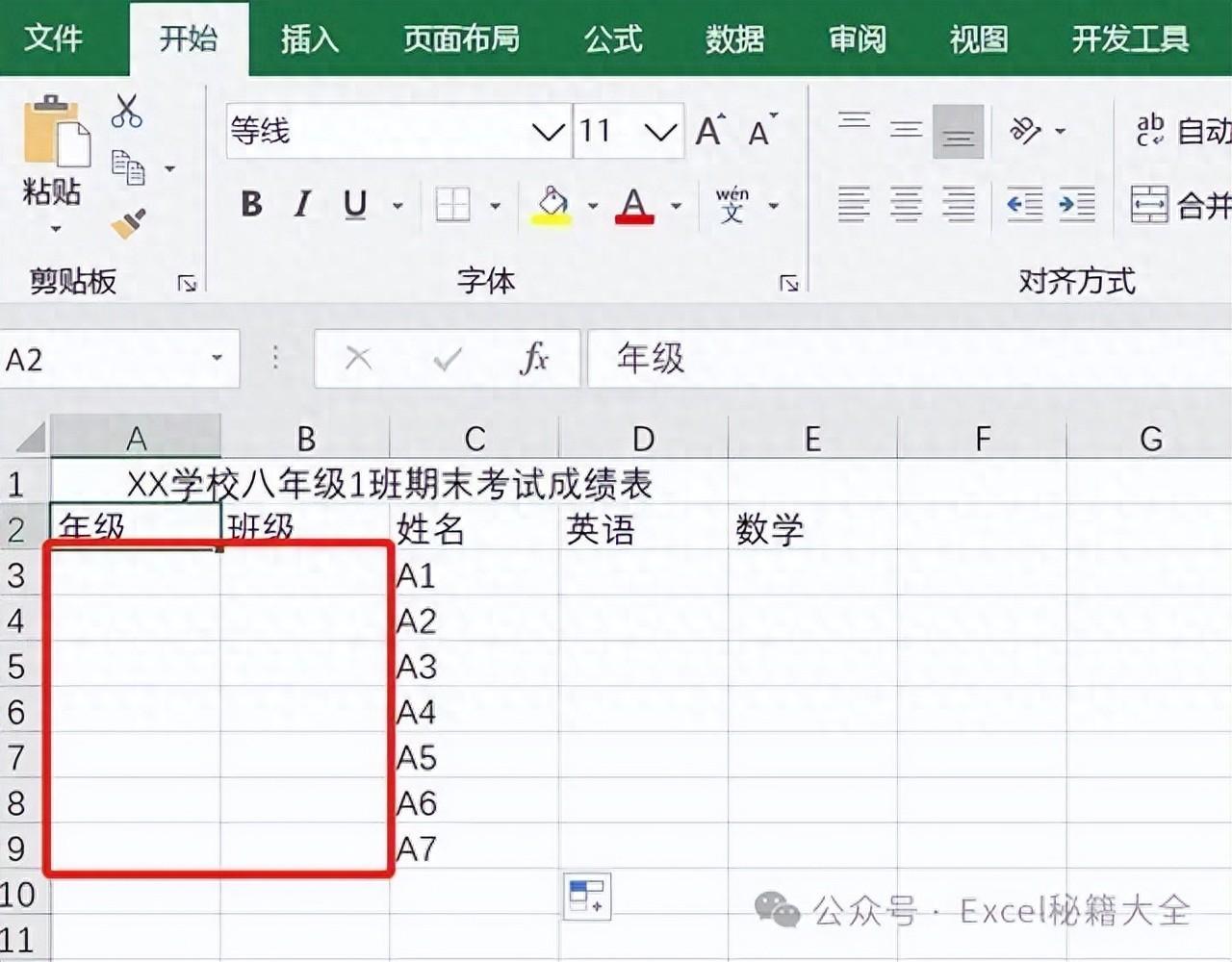
以下分别为大家介绍几种常用的方法:
第一种方法是快速填充法:
1. 在“年级”和“班级”所在列下首个单元格中分别填入“八年级”和“1班”的数据。
2. 鼠标分别放在A3和B3单元格的右下角,变成黑色十字后向下填充。

3. 如下图所示,下拉填充后,“年级”所在列的数据可正常使用,而“班级”所在列的数据则出现的递增的情况。

4. 解决“班级”列的数据问题的方法是:
1)先分别在B3和B4单元格中填入同样的数据“1班”,再同时选中两个单元格,鼠标放在右下角至变成黑色十字后向下填充。

第二种方法是使用快捷键:
1. 先直接选中“年级”所在列的所有空白单元格(需填入数据的区域)。

2. 输入相应的数据“八年级”后,再按Ctrl Enter键即可快速填充好所有的数据;同理,“班级”列也可按照同样的操作进行。

在高版本的Excel中(如2019 Excel),还有一种更为快捷的方式,先在第一个单元格A3中输入“八年级”,然后鼠标放在单元格右下角至变成黑色十字,双击鼠标即可快速填充。


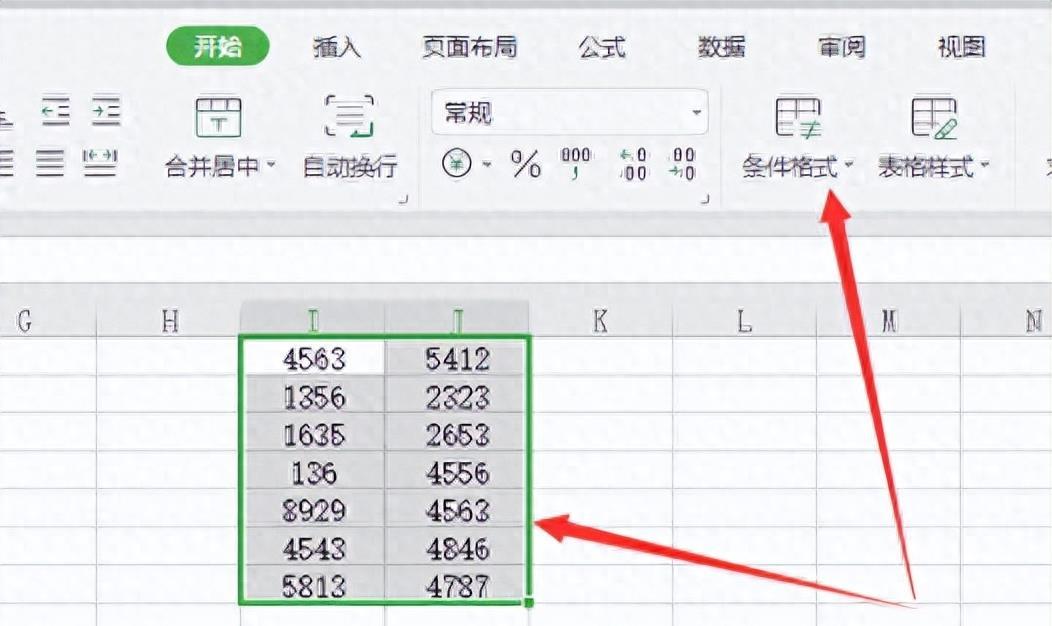
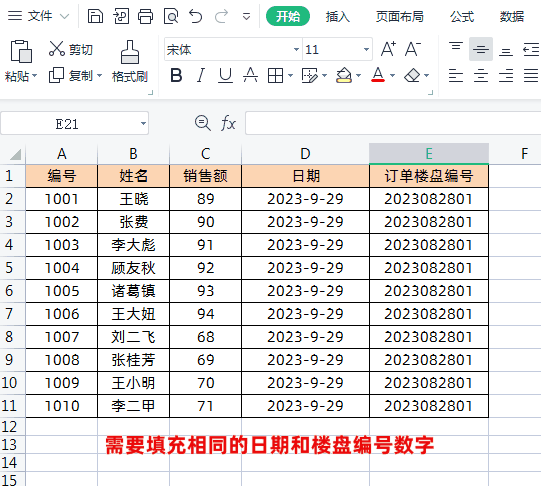

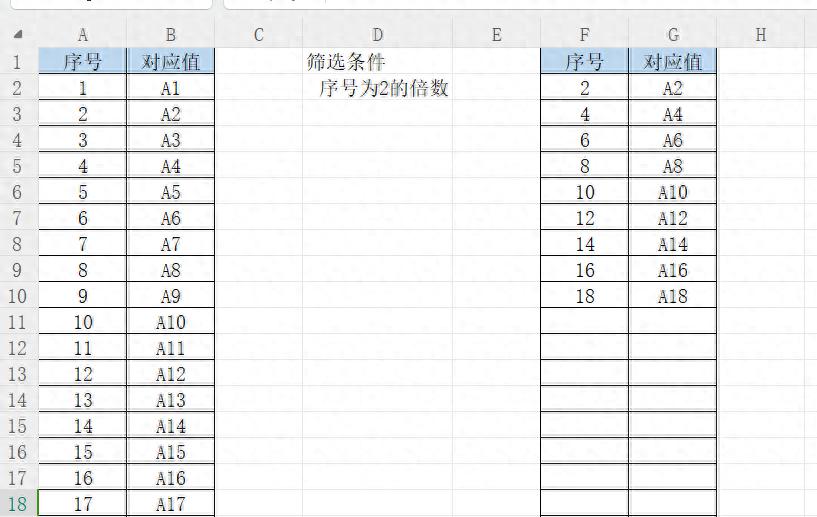

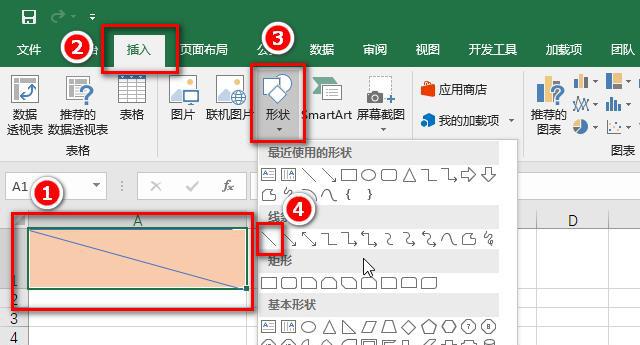
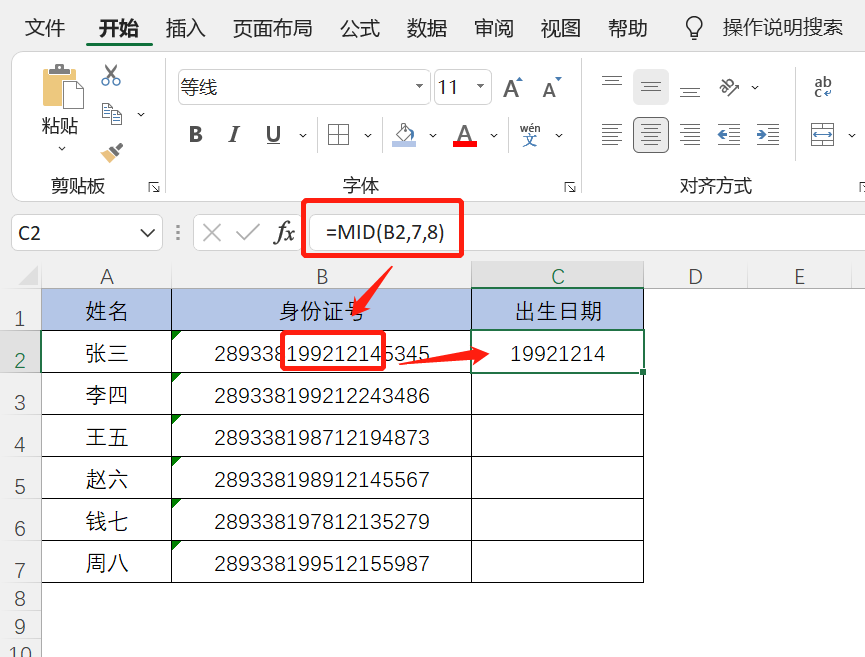
评论 (0)